Iată un videoclip despre modul în care restaurantul poate configura butonul Cumpără acum/Începe comandă pentru a activa comanda pe Facebook pe pagina sa.
Acestea sunt instrucțiunile pas cu pas:
- Accesați Panoul de administrare -> Configurare -> Publicare -> Facebook și faceți clic pe „Următorul”.
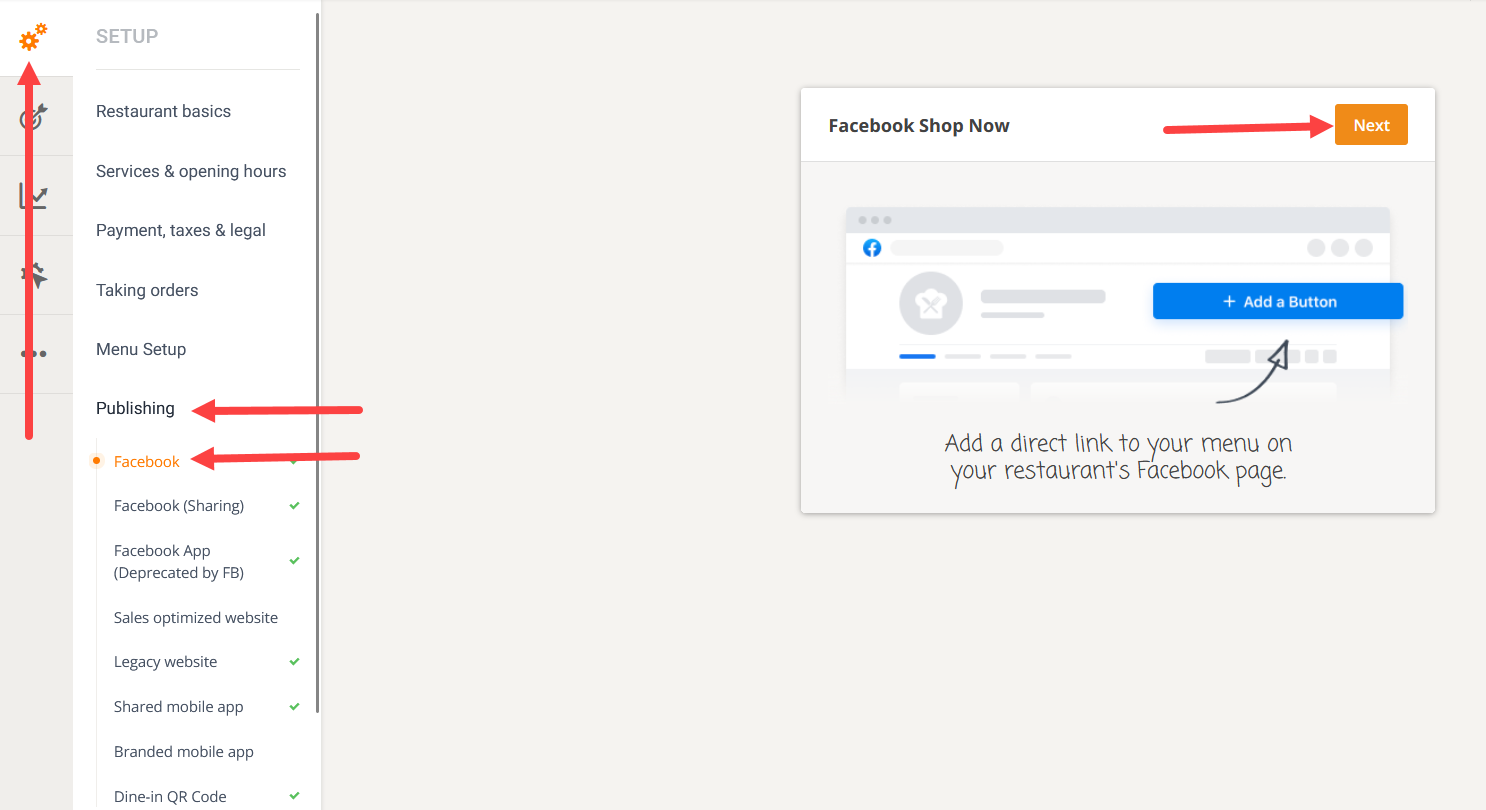
- Faceți clic din nou pe Următorul în fereastra următoare.
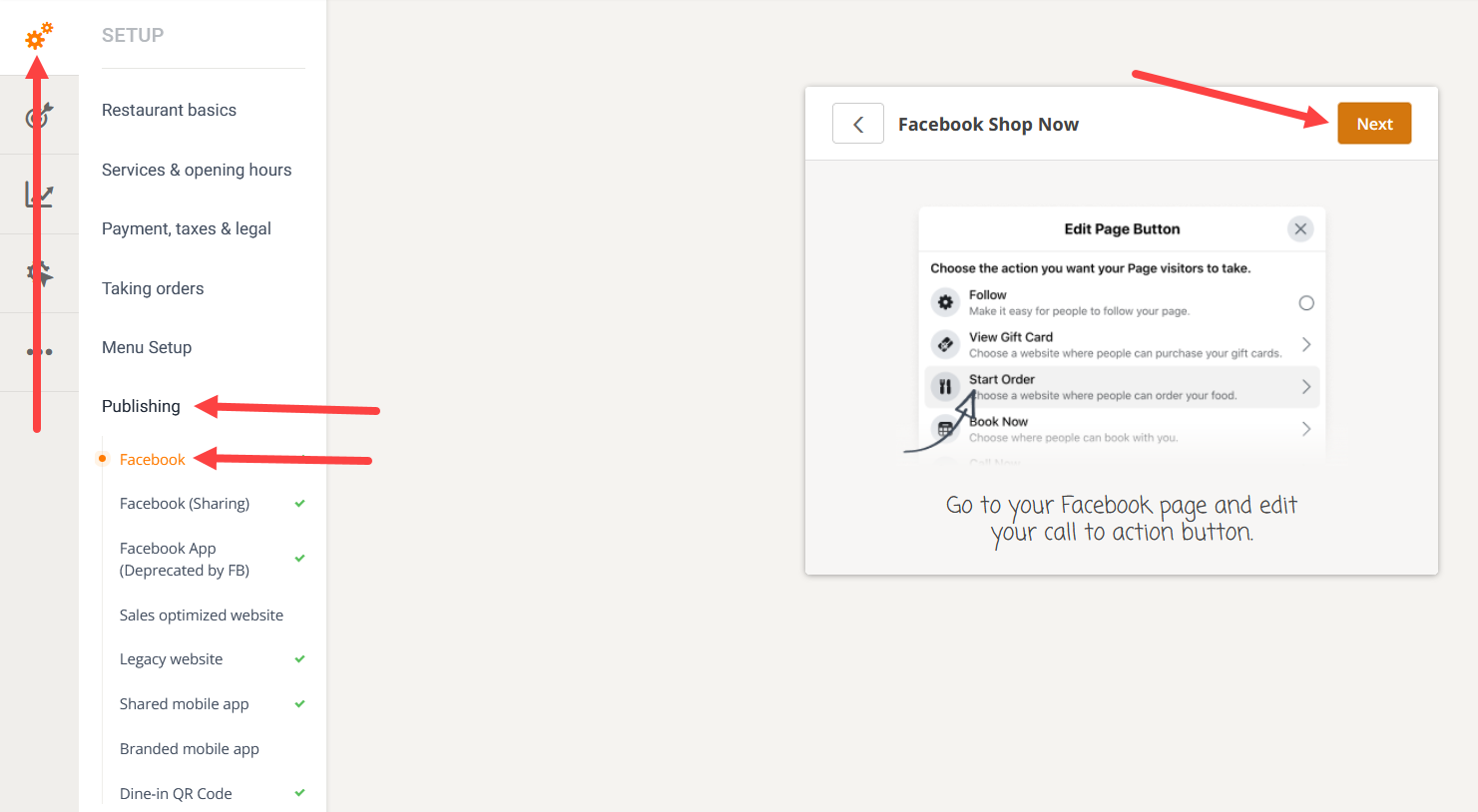
- Faceți clic pe simbolul Copiere, așa cum se arată mai jos:
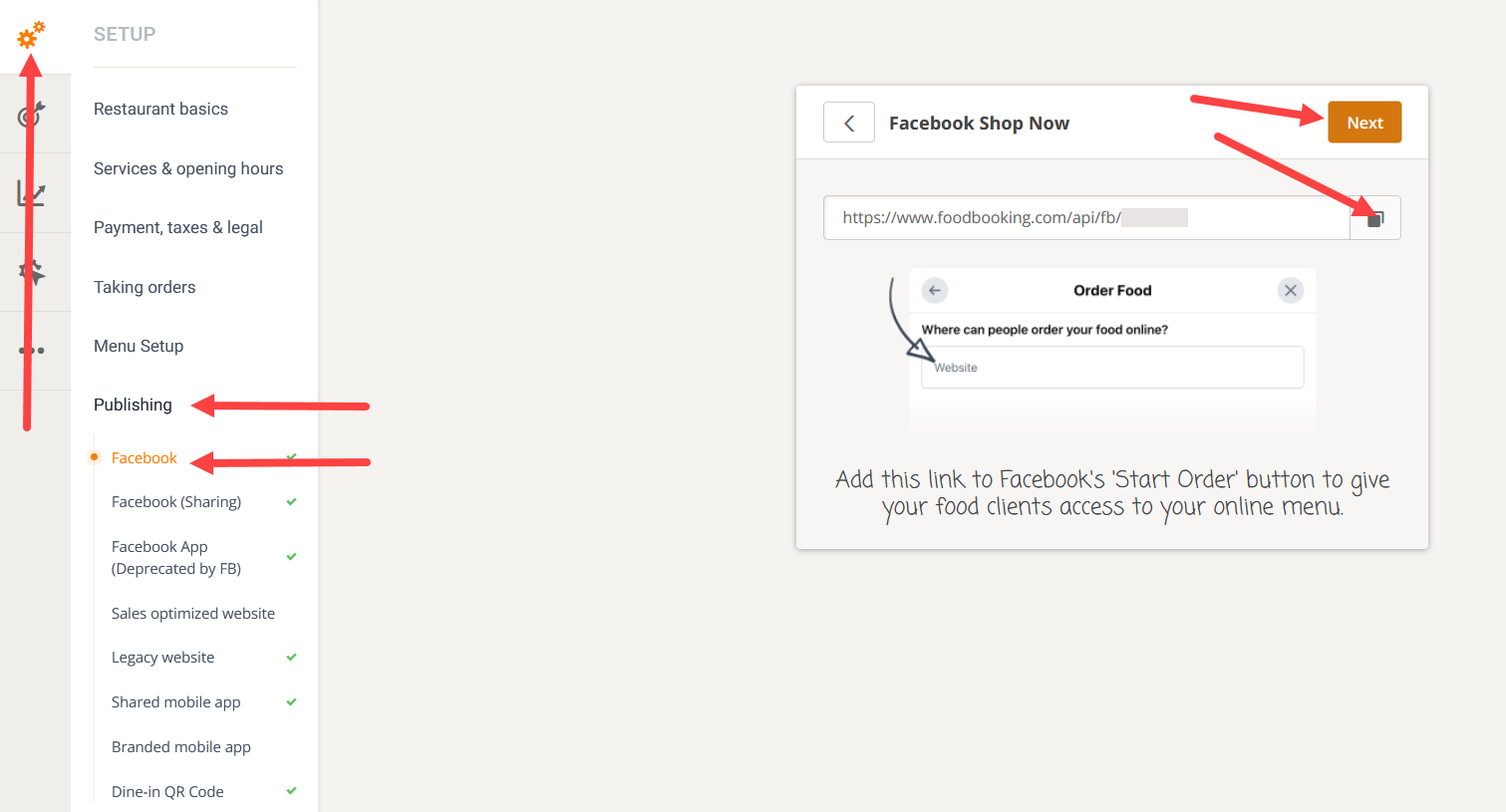
- Accesați pagina de Facebook a restaurantului și faceți clic pe „Adăugați butonul”, astfel:

- Din secțiunea „Butonul Editați pagina”, selectați butonul Porniți comanda sau Cumpărați acum, astfel:

Pentru o experiență mai autentică de a comanda mâncare, este recomandat să selectați butonul „Începe comanda”.
- Tastați/Inserați linkul care a fost primit de la sistemul nostru și apoi faceți clic pe „Salvați”.

Așa vor vedea vizitatorii paginii de Facebook a restaurantului butonul de pe desktop:

Vă rugăm să rețineți că pe desktop, meniul se va deschide într-o filă diferită.
Așa vor vedea vizitatorii paginii de Facebook butonul de pe mobil:

Smart links
Secțiunea Smart Links furnizează linkuri scurte personalizate care vă permit să publicați widgeturile de comandă și/sau rezervare în postările restaurantului dvs. de pe rețelele sociale (de exemplu, Google Business Profile, Instagram, TikTok, X (fost Twitter), Yelp, TripAdvisor). Utilizarea acestor linkuri vă permite să vă extindeți prezența online și să creșteți vânzările de mâncare prin multiple canale de vânzare.

